Breve pauta para el uso óptimo de esta herramienta.
Consideraciones
Por normativa, cada Cesión incluye solo un DTE.
La muestra impresa o PDF, también en Base64, ahora es optativa, Sigue® no la incluye para evitar el peso innecesario.
El Rut y nombre de Autorización (por normativa incluidos en el XML del AEC) los obtiene el Gestor DTE del primer certificado digital con Rol “Cesión de Crédito” que encuentre en su base de datos.
Solo se pueden ceder los siguientes documentos:
- Factura Electrónica
- Factura No Afecta o Exenta Electrónica
- Factura de Compra Electrónica
- Liquidación Factura Electrónica
Los posibles estados de Cesión de Crédito son:
| Estado | Significado |
|---|---|
| No enviado | Aún no se procesa el envío |
| Enviado | Sin responder (el envío se hizo correctamente |
| Vigente/Aceptado | El SII revisó y lo respondió con Cesión Vigente o Aceptado |
| Revocado | Se revoca y el SII acepta esa revocación |
| Rechazado | Cuando el SII rechaza por errores |
| Error de envío | Cuando tenemos un error al intentar el envío |
Cesión del crédito
Para una cesión de crédito, desde el navegador de documentos del ERP, posicionado sobre el que corresponda; habiendo activado la contraseña de acciones del módulo DTE si aplica, elegir ‘Módulo DTE > Herramientas’, ‘Cesión del crédito del DTE emitido actual’.
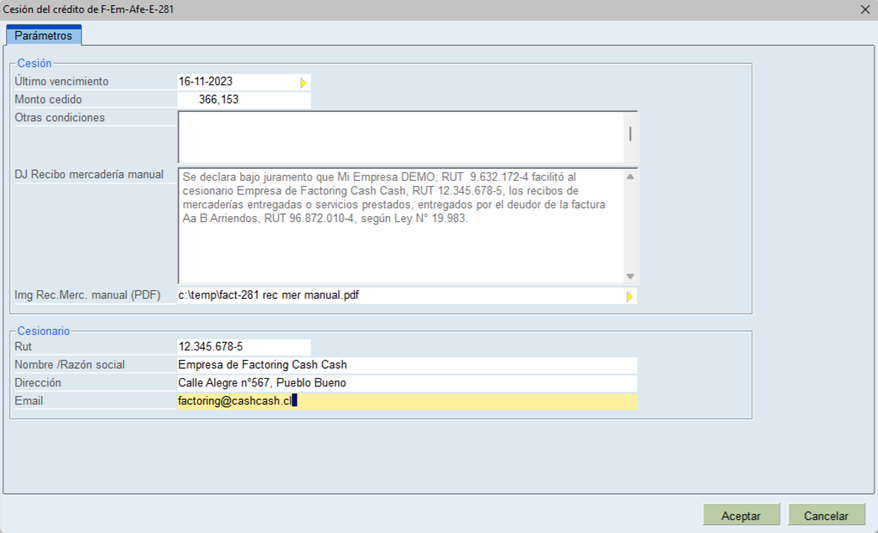
Esta opción está disponible solo cuando se cumplen todas las condiciones indicadas: que el módulo DTE esté autorizado en la estación de trabajo, que el documento actual sea un DTE emitido, que su tipo de documento aplique Cesión de Crédito, y, si corresponde, que la clave de acciones del módulo DTE esté activa.
Debe completar los datos del diálogo de Cesión del crédito. A continuación, algunas observaciones al respecto.
Último vencimiento
El ERP ofrece la fecha actual y debe ser una comprendida entre la fecha de emisión del documento y un rango de tiempo razonable hacia adelante. Procure que corresponda a la fecha real de la última cuota que no está cancelada en su totalidad.
Monto Cedido
El ERP ofrece el monto total del documento. Debe corresponder a un monto mayor que cero y no mayor al monto total del documento; usualmente es el monto total aún no cancelado ni documentado.
Otras condiciones
Con capacidad de hasta 500 caracteres, es opcional y su propósito es permitir la posibilidad de anotar cualquier situación relevante relacionada con la cesión del crédito.
Declaración Jurada Recibo de mercadería manual
Con capacidad de hasta 500 caracteres, su contenido lo gestiona el ERP, se inicia con el texto predefinido en la configuración del sistema y va asumiendo los datos correspondientes, del deudor y del cesionario, según el usuario los ingrese o modifique.
Imagen Recibo de mercadería manual (PDF)
Aplica solo si el documento a ceder no tiene recibo electrónico de mercadería recibida o servicios prestados. Corresponde a un archivo PDF que contiene la(s) imagen(es) del (los) documento(s) donde consta la recepción manual. Este archivo, que puede buscarse con F2 o con clic en la punta de flecha del costado derecho del campo, será codificado por el ERP para ser incluido como un texto en Base64, como exige el organismo fiscalizador. Antes de procesar la cesión, el ERP verifica que exista y que su peso no sea superior al indicado en la configuración.
Cesionario: Rut, nombre/razón social, dirección y email
Son datos obligatorios que deben ingresarse correctamente. No son validados en ninguna base de datos. El nombre o razón social y la dirección, no tiene exigencias de contenido o formato.
Para el Email el ERP exige que contenga los caracteres ‘@’ y ‘.’ y que su longitud no sea inferior a 6 caracteres, como una forma de ayudar a que el formato sea válido.
Otras consideraciones
Si no especifica el texto de DJ y la imagen (PDF) del recibo de mercadería manual, y en el ERP el documento no registra el recibo de mercadería electrónico, se despliega un mensaje y el proceso no se ejecuta, porque cuando no existe recibo de mercadería electrónico es obligatorio incluir el recibo de mercadería manual, y para este último la ley exige la declaración jurada y la imagen en PDF.
Si el recibo de mercadería es manual y consta en una o más guías de despacho, adjunte un solo PDF con todas las imágenes correspondientes (o las más relevantes).
Si el documento cedido cuenta con recibo de mercadería electrónico, el Gestor DTE busca el archivo XML de esa respuesta y la incluye en el XML del AEC según la normativa vigente. En este caso la DJ es ignorada y la imagen en PDF, si se ingresa, no será utilizada.
La información de Cesión que el organismo fiscalizador exige en el AEC y que no es ingresada por el usuario ni obtenida del certificado digital, es automáticamente extraída por el Gestor DTE desde el DTE a ceder y otras fuentes.
Botones
Cancelar
Se ignora todo.
Aceptar
Además de las verificaciones ya aplicadas en cada dato, el ERP hace una validación general para garantizar que la información corresponde. Si todo está bien, codifica el archivo PDF en Base64 y genera el registro de integración para el Gestor DTE. Al finalizar el proceso recibe un mensaje de confirmación con algunas instrucciones.
Sobre el archivo PDF
Obtener el PDF con la imagen del documento donde consta el recibo de mercadería manual, implica escanearlo o fotografiarlo y guarda la imagen en formato PDF. Si el recibo de mercadería es manual y consta en una o más guías de despacho, adjunte un solo PDF con todas las imágenes correspondientes (o al menos las más relevantes).
Si el software de escaneo lo permite, y si tiene la capacidad de unir más de un documento en un solo PDF cuando sea necesario, todo queda resuelto.
En caso contrario, sugerimos una de dos opciones:
- Inserte todas las imágenes en un solo archivo Word, luego ese archivo guárdelo como un PDF. Además de ser fácil, el resultado es un archivo de un peso razonable.
- Envíe a imprimir la imagen a la impresora virtual llamada PDFCreator, que usualmente está instalada en las estaciones de trabajo que usan Sigue® ERP, el PDF generado, guárdelo; también permite unir varios documentos o imágenes en un solo archivo PDF.
A mayor peso o tamaño del archivo usado como fuente, mayor es el peso del PDF generado y mayor el peso del texto en base64 incluido en la cesión. Aproximadamente por cada 100 KB que pesa el PDF, se generan 145.000 caracteres en codificación Base64, lo que implica un peso de 140 KB.
La normativa del SII permite hasta 3 MB ya codificado, por lo que el PDF antes de codificar no debe pesar más de 2 MB.
Existe un parámetro en el ERP para indicar el tamaño máximo permitido para el PDF que se incluirá en la cesión de un DTE cuyo recibo de mercadería es manual.
Aunque por norma puede ser de hasta 2 MB, es posible que el servidor no logre operar correctamente con esos tamaños, entregando un mensaje de error como “MySQL server has gone away”. Si eso ocurre, consulte a su proveedor para verificar que el servidor esté correctamente implementado, y pruebe con un archivo PDF de menor peso. Finalmente ajuste el parámetro para que este regule el tamaño máximo adecuado a su plataforma.
Existen herramientas online para reducir el tamaño de archivos PDF, considérelo ante situaciones en que el PDF es demasiado grande.
Seguimiento y pasos posteriores
Existen algunos pasos relevantes que la empresa debe dar para completar el proceso de cesión del crédito, y que son necesarios porque el organismo fiscalizador no automatiza esa parte o para cumplir con el modelo de negocios. El mensaje que entrega el ERP cuando hace la cesión, los menciona:
La Cesión del crédito se ha iniciado correctamente.
Recuerde verificar el registro generado en el Gestor DTE y
hacer el seguimiento en la web del organismo fiscalizador.
Si la cesión es aceptada (queda Vigente), registre el cambio
de estado en el Gestor DTE y abone el documento en el ERP
siguiendo el procedimiento interno; y también baje el XML
del AEC desde el Gestor DTE y envíelo por email al Cesionario,
además, avise del traspaso del crédito al Deudor, según la ley.
(Sigue® ERP, versión 24.01)
Verificar el registro generado en el Gestor DTE
Al procesar la cesión, independiente del resultado, el Gestor DTE genera un registro que permite a la empresa mantener sus propios controles e históricos.
Los usuarios con rol de administrador en el Gestor DTE, usualmente Administradores del Sistema, pueden utilizar el navegador de Cesión de créditos en DTE emitidos, para verificar que efectivamente este se creó.
Allí el usuario autorizado puede cambiar el estado para mantener la concordancia con el SII, bajar el XML del AEC, acceder a información detallada de la cesión y más.
Seguimiento en la web del organismo fiscalizador
El SII envía su respuesta a la cesión del crédito mediante un email con un archivo adjunto en formato texto, que no puede ser procesado por los softwares.
Puede esperar a contar con este email para saber el resultado de la cesión, o ir a la web del SII a consultarlo, ingresando a facturación electrónica > Software propio o de mercado > menú registro electrónico de cesión de créditos.
Consultar resultado de envío. Permite hacer la consulta utilizando el Identificador de Envío, mismo que el Gestor DTE incluye. La respuesta de aceptación puede ser algo como: Identificador de Envío 5160304: Anotación de Cesión Aceptada, Envío Aceptado.
Consultas al registro. Para hacer la consulta utilizando el Rut de la empresa y del tipo y folio del DTE. La respuesta puede ser algo como: Documento Cedido. En esta opción, el tenedor o cesionario vigente también puede bajar el XML del AEC.
Existen otras opciones que puede explorar.
Si intenta la cesión de un documento que el organismo fiscalizador ya registra cedido, la respuesta será un rechazo por documento inválido, e indicará en su detalle que ya está cedido y que para volver a cederlo se debe incluir la cesión anterior.
Si intenta la cesión de un documento que no corresponde, la respuesta será un rechazo por error de Schema, e indicará en su detalle que es inválido el código de documento.
Registrar el cambio de estado en el Gestor DTE
Es adecuado hacerlo para que exista concordancia y el registro histórico esté correcto.
Abonar el documento en el ERP
En la configuración estándar de Sigue® se incluye un tipo de documento denominado “Cesión de Crédito” (código 64) con la intención de que, al confirmar la vigencia o aceptación de una cesión de crédito, en el ERP el usuario abone o pague el documento cedido mediante un Ajuste Financiero Cliente, utilizándolo en su detalle de forma de pago.
En ese detalle, que pide un número de documento, puede especificar el trackid o identificador de envío para mantener una relación.
De esta forma el crédito del cliente se elimina, quedando el registro y relación correspondiente en todo el sistema. El informe de caja diaria asigna este abono a la columna varios.
El informe de detalles de ingresos permite obtener listados de todos los abonos registrados por Cesión de Créditos, y puede corroborarse con el registro que mantiene el Gestor DTE.
Enviar al Cesionario el XML del AEC
Desde el registro del Gestor DTE baje este archivo XML y luego envíelo por email al Cesionario. Esta operación puede repetirla cuantas veces desee.
Avisar del traspaso del crédito al Deudor
Este aviso puede hacerlo mediante un email simple. Es recomendable dejarlo por escrito, y la ley establece que debe hacerse a más tardar al día hábil siguiente al registro.
De la base y cambios legales
La información legal y los procedimientos y recomendaciones de Sigue® incluidos en este capítulo, corresponden a lo que la ley establecía al momento de aplicarlo.
Posiblemente en el futuro el SII haga mejoras a estos pasos y acciones, cuando ello ocurra Sigue® y su manual actualizarán lo necesario para aprovechar las mejoras y/o ajustarse a la ley.




